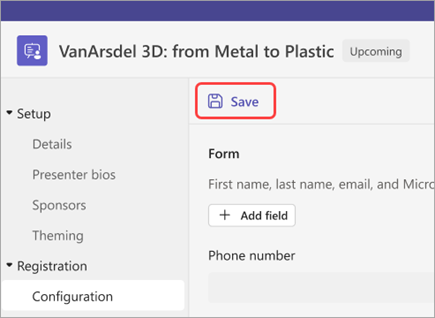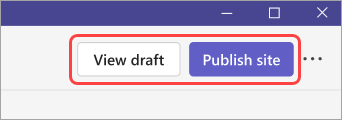Công khai hội thảo web trong Microsoft Teams
Tạo sự phấn khích và tập hợp người xem cho hội thảo web của bạn bằng cách phát hành các chi tiết và site đăng ký. Sau khi bạn phát hành hội thảo web, email sẽ tự động được gửi đến những người dự tiềm năng.
Bạn có thể muốn công khai sự kiện thông qua phương tiện truyền thông xã hội, trang web, email và cuộc trò chuyện. Liên kết sẽ hiện hoạt sau khi bạn gửi lời mời họp.
Phát hành hội thảo web
Sau khi bạn đã điền các chi tiết hội thảo web và biểu mẫu đăng ký, hãy phát hành biểu mẫu đó để những người dự tiềm năng có thể tìm thấy nó.
Để phát hành sự kiện:
-
Tạo hoặc tìm sự kiện trên lịch Teams của bạn.
-
Nếu bạn đang tạo sự kiện, hãy nhập chi tiết hội thảo web và chọn Lưu trước khi tiếp tục.
-
-
Nhập các chi tiết khác của hội thảo web như tùy chỉnh và đăng ký.
-
Chọn Xem bản nháp để xem trang sự kiện sẽ trông như thế nào với người dự tiềm năng, rồi chọn Phát hành site và xác nhận.
Sao chép liên kết đăng ký
Sau khi phát hành hội thảo web, bạn có thể thu thập người xem bằng cách chia sẻ liên kết đến site trực tiếp mà người dự sẽ thấy khi họ đăng ký.
Để sao chép liên kết đăng ký:
-
Đi tới lịch Teams của bạn và chọn hội thảo web mà bạn muốn chia sẻ.
-
Chọn Sao chép liên kết đăng ký ở gần đầu trang.
Lưu ý: Bạn cũng có thể sao chép liên kết từ biểu mẫu đăng ký.
-
Dán liên kết vào thông báo và tin nhắn của bạn.
Quản lý chia sẻ mạng xã hội
Sau khi người dự đăng ký một hội thảo web công cộng, họ có thể chia sẻ sự kiện trên phương tiện truyền thông xã hội trực tiếp từ site sự kiện. Tính năng chia sẻ mạng xã hội được bật theo mặc định, nhưng bạn có thể thay đổi cài đặt này trong chi tiết sự kiện bất cứ lúc nào.
Để ngăn chặn chia sẻ mạng xã hội của hội thảo web:
-
Mở hội thảo web của bạn từ lịch Teams.
-
Đi tới Thiết lập > tiết.
-
Tắt nút bật tắt Cho phép chia sẻ lên phương tiện truyền thông xã hội từ site sự kiện.
-
Chọn Lưu
Lưu ý: Tắt chia sẻ mạng xã hội chỉ ngăn chia sẻ mạng xã hội trực tiếp từ site sự kiện; nó không ngăn việc sao chép và dán nối kết sự kiện.